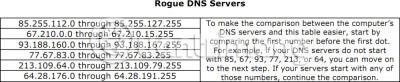Domain Name System tai DNS-järjestelmä on Internet-palvelu, joka muuntaa verkkotunnusten nimet digitaalisiksi Internet-protokollan (IP) osoitteiksi. Tietokoneet käyttävät näitä numeerisia IP-osoitteita muodostaakseen yhteyden toisiinsa.
Kun kirjoitat verkkotunnuksen selaimen osoiteriville, tietokoneesi ottaa yhteyttä DNS-palvelimiin. Sitten se selvittää kyseisen verkkosivuston IP-osoitteen. Kun tämä on tehty, tietokoneesi käyttää tätä IP-osoitetta yhteyden muodostamiseen verkkosivustoon.

DNSChanger
Saksan liittovaltion tietoturvavirasto neuvoi äskettäin tietokoneen käyttäjiä tarkistamaan, onko heidän tietokoneensa DNS-palvelimen asetuksia tai kotiverkkoa hakkeroitu. Tämä on vastaus FBI:n menestykseen robottiverkkojen poistamisessa . Ghost-Klick DNSChanger -bottiverkko on tartuttanut noin 4 miljoonaa tietokonetta yli 100 maassa. Tämä troijalainen ohjasi tartunnan saaneiden tietokoneiden pyynnöt haitallisille verkkosivustoille vaihtamalla DNS-palvelimien osoitteita (kuten blog.eset.com raportoi).
Esimerkiksi tässä tapauksessa voit kirjoittaa https://quantrimang.com ja haluta vierailla tällä sivustolla, mutta saatat yhtäkkiä löytää itsesi vierailevasi jollain toisella sivustolla sen sijaan! Tämä johtuu DNS-välimuistin peukaloinnista ja myrkytyksestä .
Vaikka kaikki haitalliset DNS-palvelimet korvattiin oikealla käyttöjärjestelmällä poistoprosessin aikana, tämä saattaa olla oikea aika tarkistaa, onko tietokoneesi todella vaarantunut.
Voit tehdä tämän osoitteessa grc.com . Tältä sivustolta voit tarkistaa, onko kotiverkkosi tai tietokoneesi DNS-asetuksia muutettu tai manipuloitu. Täällä voit myös tarkistaa, onko tämä haittaohjelma vaarantunut tietokoneellesi , ja muuttaa tietokoneesi tai kotiverkon DNS-asetuksia . Jos uskot joutuneesi DNSChangerin uhriksi, voit myös tarkistaa ja ilmoittaa IP-osoitteesi FBI:lle osoitteessa https://forms.fbi.gov/check-to-see-if-your-computer-is-using-rogue- DNS#googtrans(vi) .
Bottiverkko muutti tietokoneen käyttäjien DNS-asetuksia ja ohjasi heidät haitallisille verkkosivustoille. Haitalliset DNS-palvelimet tarjoavat vääriä, haitallisia vastauksia, muuttavat käyttäjien hakuja ja mainostavat väärennettyjä ja vaarallisia tuotteita. Koska jokainen verkkohaku alkaa DNS:llä, haittaohjelma näyttää käyttäjille Internetin muunnetun version. Tämä petoksen muoto on auttanut hakkereita varastamaan yli 14 miljoonaa dollaria (FBI:n mukaan).
Kuinka selvittää, onko tietokoneessasi DNSChanger-tartunta
Jos haluat selvittää, ovatko DNS-asetukset vaarantuneet, voit toimia seuraavasti:
Avaa CMD ja kirjoita komentoikkunaan ipconfig /all ja paina Enter.

Etsi nyt merkintöjä, jotka alkavat " DNS-palvelimet… ". Se näyttää DNS-palvelimiesi IP-osoitteet muodossa ddd.ddd.ddd.ddd, jossa ddd on numero väliltä 0–225. Tallenna DNS-palvelimien IP-osoitteet. Vertaa niitä seuraavassa taulukossa mainittuihin numeroihin, jotka sisältävät tunnetut väärennetyt IP-osoitteet. Jos se vastaa, tietokoneesi käyttää väärennettyä DNS:ää.
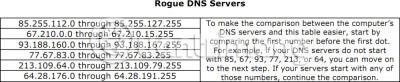
Jos tietokoneesi on määritetty käyttämään yhtä tai useampaa väärennettyä DNS-palvelinta, se voi olla DNSChanger-haittaohjelman tartuttama. Varmuuskopioi tiedostot ja skannata koko Windows-tietokoneesi virustorjuntaohjelmistolla .
DNSChanger-poistotyökalu
Voit käyttää DNSChanger Removal -työkalua korjataksesi tämän ongelman. Jos tarvitset lisää apua, voit ottaa meihin yhteyttä milloin tahansa.
Katso lisää: